文章来源:
作者:hking Stable Diffusion 是 2022 年发布的深度学习文字到图像生成模型。它主要用于根据文字的描述产生详细图像,能够在几秒钟内创作出令人惊叹的艺术作品,本文是一篇使用入门教程。硬件要求
建议使用不少于 16 GB 内存,并有 60GB 以上的硬盘空间。需要用到 CUDA 架构,推荐使用 N 卡。(目前已经有了对 A 卡的相关支持,但运算的速度依旧明显慢于 N 卡,参见:Install and Run on AMD GPUs · AUTOMATIC1111/stable-diffusion-webui Wiki · GitHub
过度使用,显卡会有损坏的风险。 进行 512x 图片生成时主流显卡速度对比:
环境部署
手动部署
可以参考 webui 的官方 wiki 部署:Home · AUTOMATIC1111/stable-diffusion-webui Wiki (github.com) stable diffusion webui 的完整环境占用空间极大,能达到几十 G。同时,webui 需要联网下载安装大量的依赖,在境内的网络环境下下载很慢,请自带科学上网工具。- 安装 Python 安装 Python 3.10,安装时须选中 Add Python to PATH
- 安装 Git 在 Git-scm.com 下载 Git 安装包并安装。
- 下载 webui 的 github 仓库 按下win+r输入 cmd,调出命令行窗口。运行:
- 装配模型 可在如Civitai上下载标注有CKPT的模型,有模型才能作画。下载的模型放入下载后文件路径下的models/Stable-diffusion目录。
- 使用 双击运行 webui-user.bat 。脚本会自动下载依赖,等待一段时间(可能很长),程序会输出一个类似 http://127.0.0.1:7860/ 的地址,在浏览器中输入这个链接开即可。详细可参见模型使用。
- 更新 按下win+r输入 cmd,调出命令行窗口。运行:
整合包
觉得麻烦的同学可以使用整合包,解压即用。比如独立研究员的空间下经常更新整合包。秋叶的启动器 也非常好用,将启动器复制到下载仓库的目录下即可,更新管理会更方便。







关于插件
Stable Diffusion 可配置大量插件扩展,在 webui 的“扩展”选项卡下,可以安装插件:


文生图最简流程
- 选择需要使用的模型(底模),这是对生成结果影响最大的因素,主要体现在画面风格上。

- 在第一个框中填入提示词(Prompt),对想要生成的东西进行文字描述

- 在第二个框中填入负面提示词(Negative prompt),你不想要生成的东西进行文字描述

- 选择采样方法、采样次数、图片尺寸等参数。

- Sampler(采样器/采样方法)选择使用哪种采样器。Euler a(Eular ancestral)可以以较少的步数产生很大的多样性,不同的步数可能有不同的结果。而非 ancestral 采样器都会产生基本相同的图像。DPM 相关的采样器通常具有不错的效果,但耗时也会相应增加。
- Euler 是最简单、最快的
- Euler a 更多样,不同步数可以生产出不同的图片。但是太高步数 (>30) 效果不会更好。
- DDIM 收敛快,但效率相对较低,因为需要很多 step 才能获得好的结果,适合在重绘时候使用。
- LMS 是 Euler 的衍生,它们使用一种相关但稍有不同的方法(平均过去的几个步骤以提高准确性)。大概 30 step 可以得到稳定结果
- PLMS 是 Euler 的衍生,可以更好地处理神经网络结构中的奇异性。
- DPM2 是一种神奇的方法,它旨在改进 DDIM,减少步骤以获得良好的结果。它需要每一步运行两次去噪,它的速度大约是 DDIM 的两倍,生图效果也非常好。但是如果你在进行调试提示词的实验,这个采样器可能会有点慢了。
- UniPC 效果较好且速度非常快,对平面、卡通的表现较好,推荐使用。
- Sampling Steps(采样步数)Stable Diffusion 的工作方式是从以随机高斯噪声起步,向符合提示的图像一步步降噪接近。随着步数增多,可以得到对目标更小、更精确的图像。但增加步数也会增加生成图像所需的时间。增加步数的边际收益递减,取决于采样器。一般开到 20~30。
- 不同采样步数与采样器之间的关系:

- CFG Scale(提示词相关性)图像与你的提示的匹配程度。增加这个值将导致图像更接近你的提示,但它也在一定程度上降低了图像质量。可以用更多的采样步骤来抵消。过高的 CFG Scale 体现为粗犷的线条和过锐化的图像。一般开到 7~11。CFG Scale 与采样器之间的关系:

- 生成批次每次生成图像的组数。一次运行生成图像的数量为“批次* 批次数量”。
- 每批数量同时生成多少个图像。增加这个值可以提高性能,但也需要更多的显存。大的 Batch Size 需要消耗巨量显存。若没有超过 12G 的显存,请保持为 1。
- 尺寸指定图像的长宽。出图尺寸太宽时,图中可能会出现多个主体。1024 之上的尺寸可能会出现不理想的结果,推荐使用小尺寸分辨率+高清修复(Hires fix)。
- 种子种子决定模型在生成图片时涉及的所有随机性,它初始化了 Diffusion 算法起点的初始值。
- 高清修复
 通过勾选 “Highres. fix” 来启用。默认情况下,文生图在高分辨率下会生成非常混沌的图像。如果使用高清修复,会型首先按照指定的尺寸生成一张图片,然后通过放大算法将图片分辨率扩大,以实现高清大图效果。最终尺寸为(原分辨率*缩放系数 Upscale by)。
通过勾选 “Highres. fix” 来启用。默认情况下,文生图在高分辨率下会生成非常混沌的图像。如果使用高清修复,会型首先按照指定的尺寸生成一张图片,然后通过放大算法将图片分辨率扩大,以实现高清大图效果。最终尺寸为(原分辨率*缩放系数 Upscale by)。- 放大算法中,Latent 在许多情况下效果不错,但重绘幅度小于 0.5 后就不甚理想。ESRGAN_4x、SwinR 4x 对 0.5 以下的重绘幅度有较好支持。
- Hires step 表示在进行这一步时计算的步数。
- Denoising strength 字面翻译是降噪强度,表现为最后生成图片对原始输入图像内容的变化程度。该值越高,放大后图像就比放大前图像差别越大。低 denoising 意味着修正原图,高 denoising 就和原图就没有大的相关性了。一般来讲阈值是 0.7 左右,超过 0.7 和原图基本上无关,0.3 以下就是稍微改一些。实际执行中,具体的执行步骤为 Denoising strength * Sampling Steps。
- 面部修复修复画面中人物的面部,但是非写实风格的人物开启面部修复可能导致面部崩坏。
- 点击“生成”

提示词
提示词所做的工作是缩小模型出图的解空间,即缩小生成内容时在模型数据里的检索范围,而非直接指定作画结果。提示词的效果也受模型的影响,有些模型对自然语言做特化训练,有些模型对单词标签对特化训练,那么对不同的提示词语言风格的反应就不同。提示词内容
提示词中可以填写以下内容:- 自然语言 可以使用描述物体的句子作为提示词。大多数情况下英文有效,也可以使用中文。避免复杂的语法。
- 单词标签 可以使用逗号隔开的单词作为提示词。一般使用普通常见的单词。单词的风格要和图像的整体风格搭配,否则会出现混杂的风格或噪点。避免出现拼写错误。可参考Tags | Danbooru (donmai.us)
- Emoji、颜文字 Emoji (💰👨👩🎅👼🍟🍕) 表情符号也是可以使用并且非常准确的。因为 Emoji 只有一个字符,所以在语义准确度上表现良好。关于 emoji 的确切含义,可以参考Emoji List, v15.0 (unicode.org),同时 Emoji 在构图上有影响。
 💐👩💐
💐👩💐
提示词语法
根据自己想画的内容写出提示词,多个提示词之间使用英文半角符号 [ , ],如: masterpiece, best quality, ultra-detailed, illustration, close-up, straight on, face focus, 1girl, white hair, golden eyes, long hair, halo, angel wings, serene expression, looking at viewer 一般而言,概念性的、大范围的、风格化的关键词写在前面,叙述画面内容的关键词其次,最后是描述细节的关键词,大致顺序如: (画面质量提示词), (画面主题内容)(风格), (相关艺术家), (其他细节) 不过在模型中,每个词语本身自带的权重可能有所不同,如果模型训练集中较多地出现某种关键词,我们在提示词中只输入一个词就能极大地影响画面,反之如果模型训练集中较少地出现某种关键词,我们在提示词中可能输入很多个相关词汇都对画面的影响效果有限。提示词的顺序很重要,越靠后的权重越低。关键词最好具有特异性,譬如 Anime(动漫)一词就相对泛化,而 Jojo 一词就能清晰地指向 Jojo 动漫的画风。措辞越不抽象越好,尽可能避免留下解释空间的措辞。 可以使用括号人工修改提示词的权重,方法如:- (word) - 将权重提高 1.1 倍
- ((word)) - 将权重提高 1.21 倍(= 1.1 * 1.1)
- [word] - 将权重降低至原先的 90.91%
- (word:1.5) - 将权重提高 1.5 倍
- (word:0.25) - 将权重减少为原先的 25%
- (word) - 在提示词中使用字面意义上的 () 字符

请把代码中的替换为自己想下载的目录。
cd PATH_TO_CLONEgit clone https://github.com/AUTOMATIC1111/stable-diffusion-webui.git
请把代码中的:替换为自己下载仓库的目录。
cd PATH_TO_CLONEgit pull
例如: a [fantasy:cyberpunk:16] landscape 在一开始,读入的提示词为:the model will be drawing a fantasy landscape. 在第 16 步之后,提示词将被替换为:a cyberpunk landscape, 它将继续在之前的图像上计算 又例如,对于提示词为: fantasy landscape with a [mountain:lake:0.25] and [an oak:a christmas tree:0.75][ in foreground::0.6][ in background:0.25][shoddy:masterful:0.5],100 步采样, 一开始。提示词为:fantasy landscape with a mountain and an oak in foreground shoddy 在第 25 步后,提示词为:fantasy landscape with a lake and an oak in foreground in background shoddy 在第 50 步后,提示词为:fantasy landscape with a lake and an oak in foreground in background masterful 在第 60 步后,提示词为:fantasy landscape with a lake and an oak in background masterful 在第 75 步后,提示词为:fantasy landscape with a lake and a christmas tree in background masterful 提示词还可以轮转,譬如 在第一步时,提示词为“cow in a field”;在第二步时,提示词为”horse in a field.”;在第三步时,提示词为”cow in a field” ,以此类推。
[to:when] 在指定数量的 step 后,将to处的提示词添加到提示[from::when] 在指定数量的 step 后从提示中删除 from处的提示词[from:to:when] 在指定数量的 step 后将 from处的提示词替换为 to处的提示词

Token
实际上,程序是将输入的关键词以 Token 的形式传入模型进行计算的:
提示词模板
可参考Civitai | Stable Diffusion models, embeddings, hypernetworks and more中优秀作品的提示词作为模板。 类似的网站还有:- Majinai:MajinAI | Home
- 词图:词图 PromptTool - AI 绘画资料管理网站
- Black Lily:black_lily
- Danbooru 标签超市:Danbooru 标签超市
- 魔咒百科词典:魔咒百科词典
- AI 词汇加速器:AI 词汇加速器 AcceleratorI PromptNovelAI 魔导书:NovelAI 魔导书
- 鳖哲法典:鳖哲法典
- Danbooru tag:Tag Groups Wiki | Danbooru (donmai.us)
- AIBooru:AIBooru: Anime Image Board
Controlnet
Controlnet 允许通过线稿、动作识别、深度信息等对生成的图像进行控制。 请注意,在使用前请确保 ControlNet 设置下的路径与本地 Stable Diffusion 的路径同步
基本流程


- 点击 Enable 启用该项 ControlNet
- Preprocessor 指预处理器,它将对输入的图像进行预处理。如果图像已经符合预处理后的结果,请选择 None。譬如,图中导入的图像已经是 OpenPose 需要的骨架图,那么 preprocessor 选择 none 即可。
- 在 Weight 下,可以调整该项 ControlNet 的在合成中的影响权重,与在 prompt 中调整的权重类似。Guidance strength 用来控制图像生成的前百分之多少步由 Controlnet 主导生成,这点与[:]语法类似。
- Invert Input Color 表示启动反色模式,如果输入的图片是白色背景,开启它。
- RGB to BGR 表示将输入的色彩通道信息反转,即 RGB 信息当做 BGR 信息解析,只是因为 OpenCV 中使用的是 BGR 格式。如果输入的图是法线贴图,开启它。
- Low VRAM 表示开启低显存优化,需要配合启动参数“—lowvram”。
- Guess Mode 表示无提示词模式,需要在设置中启用基于 CFG 的引导。
- Model 中请选择想要使用解析模型,应该与输入的图像或者预处理器对应。请注意,预处理器可以为空,但模型不能为空。
可用预处理/模型
- canny 用于识别输入图像的边缘信息。

- depth 用于识别输入图像的深度信息。

- hed 用于识别输入图像的边缘信息,但边缘更柔和。

- mlsd 用于识别输入图像的边缘信息,一种轻量级的边缘检测。它对横平竖直的线条非常敏感,因此更适用于于室内图的生成。

- normal 用于识别输入图像的法线信息。

- openpose 用于识别输入图像的动作信息。
 OpenPose Editor 插件可以自行修改姿势,导出到文生图或图生图。
OpenPose Editor 插件可以自行修改姿势,导出到文生图或图生图。
- scribble 将输入图像作为线稿识别。如果线稿是白色背景,务必勾选“Invert Input Color”

- fake_scribble 识别输入图像的线稿,然后再将它作为线稿生成图像。

- segmentation 识别输入图像各区域分别是什么类型的物品,再用此构图信息生成图像。
 如果想绘制一张符合 segementation 规范的图像,可以使用以下色表绘制。color_coding_semantic_segmentation_classes - Google 表格
如果想绘制一张符合 segementation 规范的图像,可以使用以下色表绘制。color_coding_semantic_segmentation_classes - Google 表格
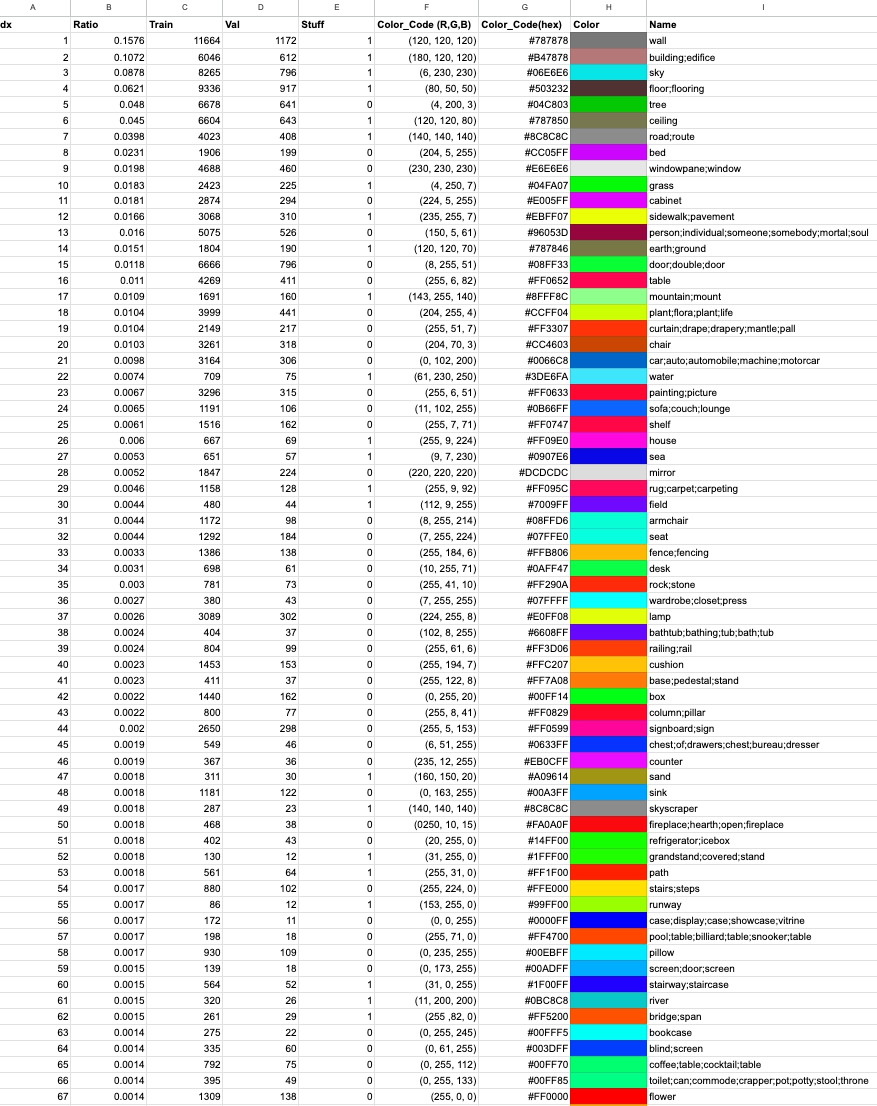
多 ControlNet 合成
在 ControlNet 的设置下,可以调整可用 ControlNet 的数量。


模型
模型下载
模型能够有效地控制生成的画风和内容。常用的模型网站有:Civitai | Stable Diffusion models, embeddings, hypernetworks and more > Models - Hugging Face > SD - WebUI 资源站 > 元素法典 AI 模型收集站 - AI 绘图指南 wiki (aiguidebook.top) > AI 绘画模型博物馆 (subrecovery.top)
模型安装
下载模型后需要将之放置在指定的目录下,请注意,不同类型的模型应该拖放到不同的目录下。模型的类型可以通过Stable Diffusion 法术解析检测。
- 大模型(Ckpt):放入 models\Stable-diffusion

- VAE 模型:一些大模型需要配合 vae 使用,对应的 vae 同样放置在 models\Stable-diffusion 或 models\VAE 目录,然后在 webui 的设置栏目选择。



- Lora/LoHA/LoCon 模型:放入 extensions\sd-webui-additional-networks\models\lora,也可以在 models/Lora 目录
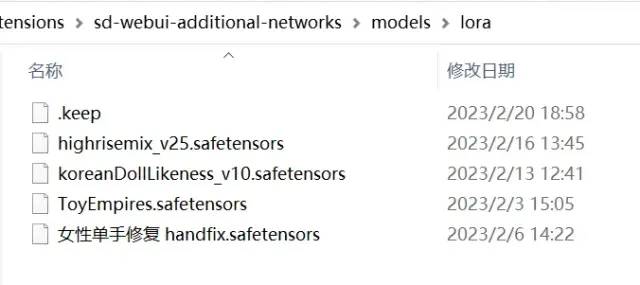

- Embedding 模型:放入 embeddings 目录

模型使用
- Checkpoint(ckpt)模型 对效果影响最大的模型。在 webui 界面的左上角选择使用。

- Lora 模型 / LoHA 模型 / LoCon 模型

- Embedding
模型训练
环境搭建
以GitHub - bmaltais/kohya_ss为例,它提供了在 Windows 操作系统下的 GUI 训练面板。 如果需要在 Linux 上部署且需要 GUI,请参考GitHub - P2Enjoy/kohya_ss-docker: This is the tandem repository to exploit on linux the kohya_ss training webui converted to Linux. It uses the fork in the following link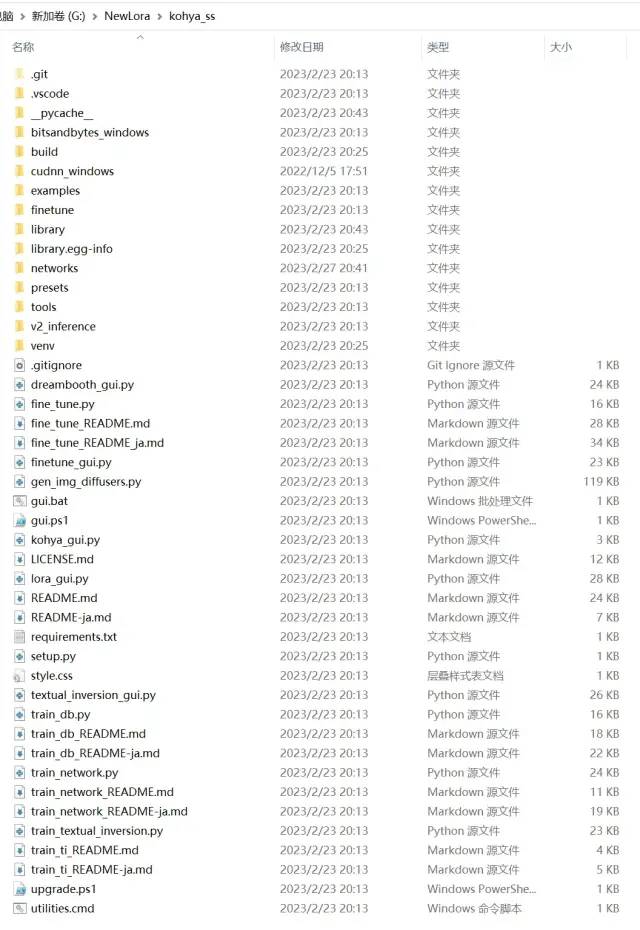 需要保证设备拥有 Python 3.10.6 及 git 环境。
需要保证设备拥有 Python 3.10.6 及 git 环境。
- 首先,以管理员模式启动 Powershell,执行“Set-ExecutionPolicy Unrestricted”命令,并回答“A”。然后可以关闭该窗口。

- 启动一个普通的 Powershell 窗口,在需要克隆该仓库的路径下,执行以下命令:
环境更新
如果需要更新仓库,请执行以下命令:界面启动
在 Powershell 中执行: 双击 gui.bat 也可以。弹出以下界面后,直接访问 URL 即可。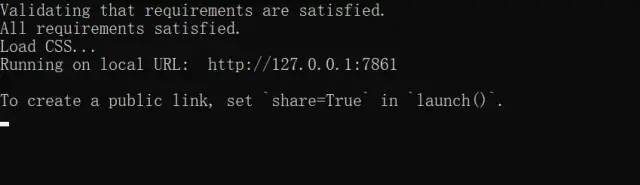

训练流程
模型训练主要有三种结果:欠拟合,效果好,过拟合。欠拟合:模型完全没有从数据集中学习到经验,对各种输入都得出差距很大的结果。效果好:模型不仅对训练集中的输入有接近的结果,对不来自训练集中的输入也有接近的效果。过拟合:模型只训练集中的输入有非常非常接近的结果,对不来自训练集中的输入给出差距很大的结果。1. 准备训练集
图片尽可能高清,风格统一但内容形式多样(譬如动作多样、服装多样)。
2. 图片裁剪
将训练集裁剪为多个尺寸相同的图片。可以在 SD webui 界面中自动裁剪,也可以手动裁切。
3. 图片打标
- 关键词生成 可以在训练环境的页面下打标:




【本义:一个在铁匠铺里打铁的男铁匠】
| 打标器 | 效果 | 效果(中文翻译) |
|---|---|---|
| Stable Diffusion webui-训练-图像预处理-BLIP | a man in a kitchen with a fire in the fireplace and a hammer in his hand and a hammer in his other hand | 一个男人在厨房里,壁炉里生着火,手里拿着锤子,另一只手拿着锤子 |
| Stable Diffusion webui-训练-图像预处理-deepbooru | 1boy, black_gloves, gloves, indoors, male_focus, shirt, short_sleeves, solo | 一个男孩,黑色手套,手套,室内,男人特写,衬衫,短袖,单人 |
| Stable Diffusion webui-Tagger(WD14) | 1boy, cooking, frying pan, male focus, solo, gloves, apron, fire, brown footwear, black gloves, boots, stove, kitchen, holding, facial hair, bandana, blue shirt, shirt | 一个男孩,烹饪,煎锅,男人特写,单人,手套,围裙,火,棕色鞋,黑色手套,靴子,炉子,厨房,握着,胡子,头巾,蓝色衬衫,衬衫 |
| kohya webui-Utilities-Captioning-BLIP Captioning | a man is working on a piece of metal | 一个男人正在加工一块金属 |
| kohya webui-Utilities-Captioning-GIT Captioning | a drawing of a blacksmith with a hammer and a glove on his hand. | 一幅画,画的是一个手上戴着手套、拿着锤子的铁匠。 |
打标对图片的描述越准越好,如果条件允许,尝试人工打标。
- 关键词合并 在生成出的关键词中,我们需要把与训练目标强相关的关键词划为一个统一的特征表述。以”1boy, cooking, frying pan, male focus, solo, gloves, apron, fire, brown footwear, black gloves, boots, stove, kitchen, holding, facial hair, bandana, blue shirt, shirt”为例,假如我们的训练对象就是一个男性大胡子,那么他必然始终携带着”男人、胡子“这两个要素,那么我们可以用一个词总结这个角色,例如用”Smith“替代”1boy,facial hair”,整条句子将变为:
| - | - |
|---|---|
| 原关键词 | 1boy, cooking, frying pan, male focus, solo, gloves, apron, fire, brown footwear, black gloves, boots, stove, kitchen, holding, facial hair, bandana, blue shirt, shirt |
| 合并后 | Smith, cooking, frying pan, male focus, solo, gloves, apron, fire, brown footwear, black gloves, boots, stove, kitchen, holding, bandana, blue shirt, shirt |
- 编组 一些具有同组关系的图片可以利用关键词引导 AI 去归纳它们。譬如,我们训练的对象 Smith 有三张图,分别是全图、背景、前景,那么我可以如此处理:
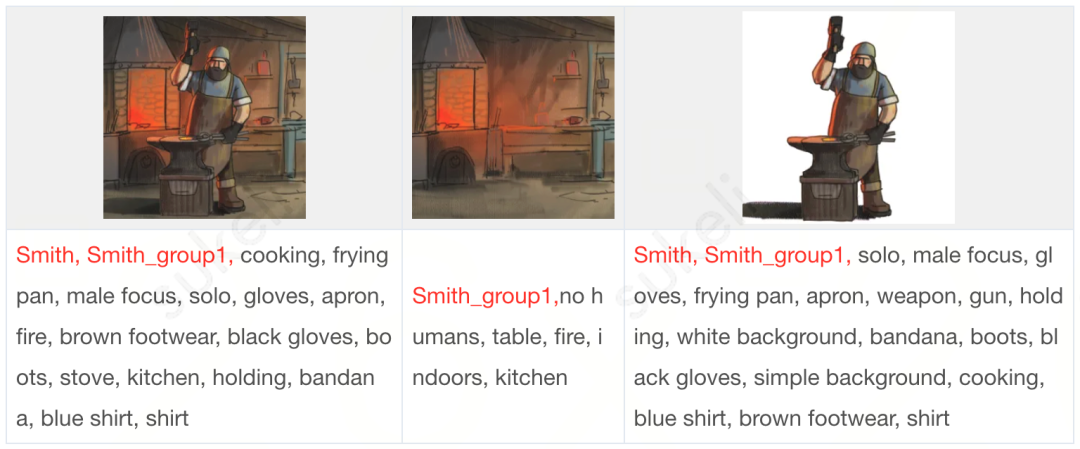
4. 正则化
训练集中的每张图片通常能被分解为两大部分:“训练目标+其他要素”,依然以 Smith 为例:| - | 完整内容 | 训练目标 | 其他要素 |
|---|---|---|---|
 |
在铁匠铺里打铁的铁匠 Smith | Smith | 铁匠铺、打铁、铁匠 |
5. 文件路径组织
在训练前,我们需要用特定的方式组织文件路径:譬如,训练目标是一群女孩,其中有一位名为 sls 的女孩好一位名为 cpc 的女孩,那么文件路径应该为: ●train_girls ——○10_sls 1girl ——○10_cpc 1girl ●reg_girls ——○1_1girl 其中,traingirls 目录下放置的是训练集,命名规则是“训练次数<标识符> <类别>”,如“10_sls 1girl”表示“名为 sls 的对象,她是一个女孩(类别),这个文件夹下的训练集每个训练 10 次”。 reggirls 目录下放置的是正则化内容。命名规则是“训练次数<类别>”,如“1_1girl“表示”文件夹下的图片都是一个女孩,不重复使用数据“。*需要日后补充6. 训练参数
在 kohya webui 界面训练时,ckpt 与 lora 训练方法类似。a. 底模


b. 最大分辨率 Max resolution
Training parameters 下的 Max Resolution 用于指定当前输入训练集图片的分辨率,请与文件夹内的保持一致。如果尺寸不一会被裁切。
c. Epoch

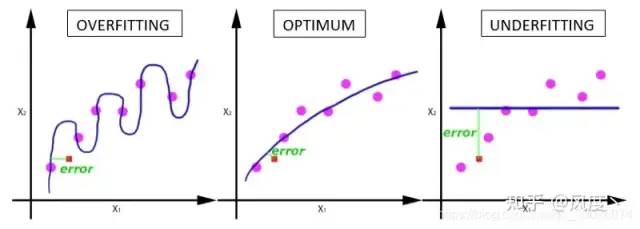 因此,我们需要不少于一个 epoch 才能建立起较好的拟合关系,当然也不能太多。对于不同的数据集,使用的 epoch 都可能有所不同。
因此,我们需要不少于一个 epoch 才能建立起较好的拟合关系,当然也不能太多。对于不同的数据集,使用的 epoch 都可能有所不同。
d. Batch size

e. Save every N epochs

f. 学习率 Learning Rate

g. 学习率调度器 Learning Rate Scheduler

- adafactor:自适应学习率。
- constant :恒定,学习率不变。
- constant_with_warmup:恒定预热。学习率在开始会增大一点,然后退回原学习率不变。
- Cosine:使用余弦函数来调整学习率,使其在训练过程中逐渐降低。常被称为余弦退火。
- cosine_with_restarts:余弦退火重启。在 consine 的基础上每过几个周期将进行一次重启,该值在选择后可以设定。
- linear:线性。学习率线性下降。
- Polynomial:使用多项式函数来调整学习率。
h.学习率预热比例 LR warmup

i. 优化器 Optimizer

- Adam:一种常用的梯度下降算法,被广泛应用于神经网络模型的优化中。它结合了动量梯度下降和自适应学习率方法的优点,既可以加快收敛速度,又可以避免学习率调整不当导致的振荡和陷入局部最优解。并且对于不同的参数有不同的学习率,更加适用于高维度的参数空间。
- AdamW:对 Adam 算法的改进方案,对惩罚项参数进行控制,能更好地控制模型的复杂度,防止模型过拟合,提高泛化性能。
- AdamW8bit:8bit 模式的 AdamW,能降低显存占用,略微加快训练速度。
- Adafactor:自适应优化器,对 Adam 算法的改进方案,降低了显存占用。参考学习率为 0.005 1 。
- DAdaptation2:自适应优化器,比梯度下降(SGD)方法更加稳定有效、使用时请将学习率设置为 1。
- Lion3:自适应优化器,节省更多显存、速度更快,与 AdamW 和 Adafactor 相比有 15%左右的加速。参考学习率为 0.001。
- SGDNesterov:一种常用的优化算法,基于梯度下降(SGD)方法进行优化,通过引入动量的概念加速收敛速度。
- SGDNesterov8bit:8bit 模式的 SGDNesterov,能降低显存占用,略微加快训练速度。
j. Text Encoder 与 Unet

机器不能直接识别人类的语言,Text Encoder 是一种用于将文本数据转换为机器可读形式的模型或算法。对于输入的一串提示词,程序会将它们分解为一个个标记(Token)输入给 Text Encoder(一个 Token 通常代表着一个特征),这样一句话就能被转为一个向量为机器所识别 4 Unet 是一种用于图像分割的深度学习模型,它的作用是将图像分割为多个不同的构成部分。经过训练后,它可以来填充图像中缺失或损坏的部分,或者对灰度草图进行着色。5
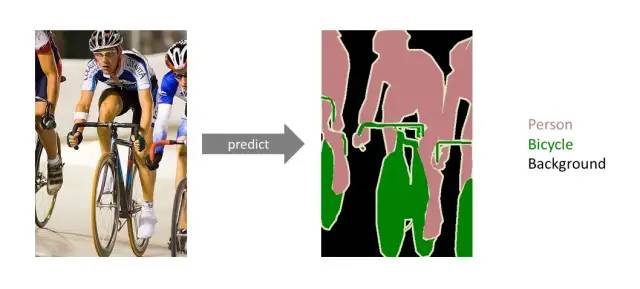 我们可以为它们设置不同的学习率,分别对应了“识别文字描述”和“识别图片”的能力。
在原版 Dreambooth 训练中,我们只能让 AI 学习 UNET 模型,XavierXiao 改进添加了额外训练 Text Encoder 6 ,在本文使用的仓库中就沿用了这种改进。
我们可以为它们设置不同的学习率,分别对应了“识别文字描述”和“识别图片”的能力。
在原版 Dreambooth 训练中,我们只能让 AI 学习 UNET 模型,XavierXiao 改进添加了额外训练 Text Encoder 6 ,在本文使用的仓库中就沿用了这种改进。
k. Network Rank(Dimension)

l. Network Alpha

m. Caption Dropout

n. Noise Offset


o.xformers

p. Gradient checkpointing

q. shuffle caption


r. Token

s. Clip Skip


